Modding felhívni a térképet a játék világában az Adobe Photoshop
Ebben a leírásban vagyunk, és szerencsére, és sajnos, a könyv nem fog írni, hanem felhívni a térképet az új világ - megcsináljuk. Ahhoz, hogy végezze el ezt a leckét minden dicsőség, kérjük karban figyelmét, Photoshop CS2 `th és a nevét a helyeken, ahol a térképen (akkor persze. Ezek nélkül, de ez sokkal érdekesebb, hogy őket).
1. lépés: Új dokumentum létrehozása
Dokumentum létrehozása a méret 600h300 fehér háttérrel.
2. lépés: A különbség felhők
- Ha nem tudja állítani a színét, akkor nyomja meg a gombot D.
- Szűrő alkalmazása - >> Render - >> különbség elhomályosul, amíg nem tetszik a hely a világos területek (lehetőleg legalább 3 alkalommal).
- Itt van, amit kaptam:
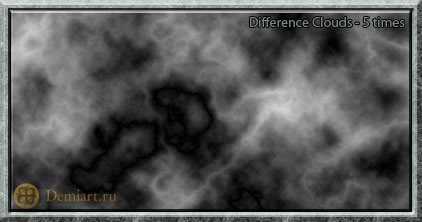
3. lépés: Hozzon létre egy utat
- Szín:
- Előtérszín - # 333333 ()
- Háttérszín - # dad8d8 ()
- Szűrő alkalmazása - >> Sketch - >> levélpapír c beállításokat:
- A fényképek Balance - 23
- Szemcsézettség - 0
- Relief - 0
- A fényképek Balance opció szabhatja tetszés szerint. Minél nagyobb az érték, annál több víz a térképen, és ennek megfelelően fordítva.
Ebben a lépésben már most kezd a kontúrok a jövőben a világ: fehér kijelölt föld, szürke - a víz.
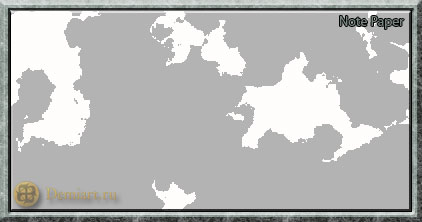
4. lépés: kontinensen szín
- Most megy válasszon - >> színskálát.
- Kattintsunk a kurzor jelenik meg, hanem egy egyszerű pipettázási és fehér szín a térképen
- Tesszük érték bizonytalanság - 100, és nyomja meg az OK gombot.
- Másolja a kiválasztott terület (Ctrl + C), és a másolt kép az új réteget „föld” (Ctrl + V).
- Jelölje jelentős tartománybeli réteg „föld” (Ctrl + klikk a réteg).
- Hit ctrl + shift + I és háromszor törlése.
- Törölje (Ctrl + D).
- Alkalmazza a réteg a következő beállításokat:
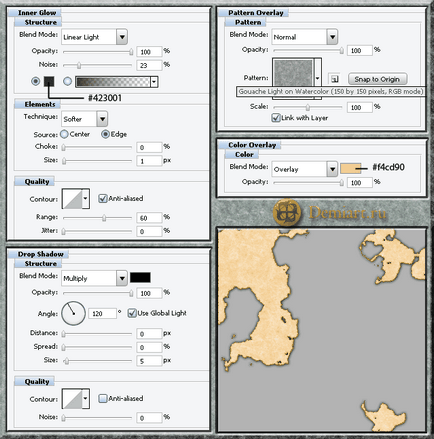
5. lépés: A víz- szín
Most, hogy a háttér alapján a kontinensek, azaz a víz.
- Jelölje a réteget vízzel. Meg kell az úgynevezett „háttér”.
- Annak érdekében, hogy alkalmazza a réteg beállításait, lépjen réteg - >> Új - >> réteg háttér.
- Nevezze el ezt a réteget „alaptérkép”.
- A következő beállítások vonatkoznak rá:
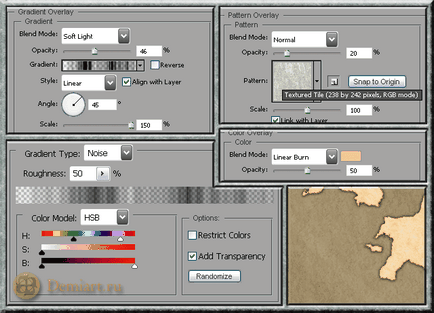
6. lépés: Hozzon létre egy megkönnyebbülés
- Kiosztani földet Ehhez nyomja meg a ctrl + klikk az ikonra a „föld” réteg.
- Most hozzunk létre egy új réteget „megkönnyebbülés”.
- Hit D gombot, és a létrehozott réteg töltési kiválasztási
- Hit Ctrl + D.
- Tegyél egy réteg Blend Mode Color Burn.
- Fill Opacity réteg szállít mintegy 80%.
- Most kell alkalmazni Filter - >> Render - >> különbség elhomályosul, amíg nem elégedett a helyét a hegyek és síkságok a szárazföldön (a szín gazdagabb és sötétebb - a megkönnyebbülés a fentebb).
- Aztán, amikor meg van elégedve az eredménnyel, menj kép - >> Korrekciók - >> fényerő / kontraszt, és növeli a kontraszt és fényerő 50 25.

7. lépés: Hozzon létre egy térkép háttér
Most zaymomsya kártya háttér.
- Hozzon létre egy új réteget felett az „alap térkép”, és nevezd el „piszok”.
- Tedd a Előtérszín # 8e8e8e () /
- Ecset készletek Natural Kefék és ecsetek Natural 2 (Opacity ecsettel 50%) egy rendszertelen stroke.
- Ezután a Keverési beállítások réteg beikszeljük előtt Belső árnyék (ne érjen a beállításokat).
- Réteg Blend Mode beállítása Vivid Light.

8. lépés: Készítsen keret
- Most, győződjön meg arról a kiválasztott réteg „kosz”.
- Hit Ctrl + A. Kiválasztás - >> módosítása - >> Border és az értéket 2-szer nagyobb, mint a vastagsága a kereteket.
- Szerettem volna egy 5 keret pixel, a beállított érték 10.
- Akkor megy a réteg - >> New Fill Layer - >> Minta.
- Mivel még válaszd a Pattern Woven Flat ().
- Réteg Blend Mode beállítása overlay.

9. lépés: létrehozása és tintafoltok csepp
Ezután hozzunk létre egy csobbanás és tinta csepp.
- Válassza ki a Custom Shape Tool (U)
- Fröccs válassza ki a formáját ().
- Nyújtsd ki ott, ahol ez lesz sokkal kényelmesebb.
- Alkalmazni a réteget blot Filter - >> Blur - >> életlenítést (ülepedni raszterezési réteg).
- Réteg Blend Mode beállítása Soft Light. Opacitás réteg, amelyet 40%.
A térkép most így kell kinéznie:
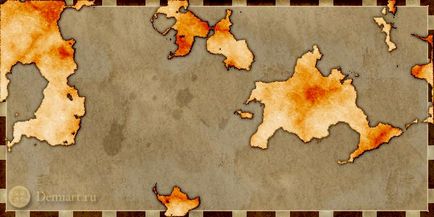
10. lépés írása és alkatrészek
Most a kártya majdnem kész. Az ügy továbbra is csak a feliratokat és részletek:
- Térkép kívánatos orientáló (új iránytű).
- Az óceánok és a tengerek is piszkálni, amit néhány kis hajók vagy bálna.
Minden részletet javasoljuk, hogy használja Blend Mode - Overlay (ha tételek fekete, vagy - kísérlet) és Blengin lehetőségek közül Árnyék c beállításokat:
- Távolság - 0px
- Blend Mode - Color Burn
alapértelmezés szerint a többit. Azt is hozzá vonalak sugárzik minden szögből.
Itt van, amit kaptam meg, miután a részleteket a kártya:

11. lépés simítások
Meg kell azonban jegyezni, hogy a föld a térképen egy kicsit nem illik a háttérben.
- E probléma megoldása érdekében, solom réteg „megkönnyebbülés” és a „föld” az egyik, és játszani a beállításokat a kép >> Korrekció >> Hue / Saturation.
- Azt is hozzá a címkét, és a kártya készen áll.
Személy szerint engem illet, én is hozzá egy sort belül a stroke a kártya keret - így néz ki jobban.
